今回は、RPACommunityで開催した Power Automateを学ぶハンズオンイベント、Power Automate Talk vol.6のレポートをお届けします。
目次
はじめに
Power Automate Talk vol.6 概要
Power Automate vol.6 は、2020年9月30日(水)にオンラインで開催。
ハンズオン講師はMicrosoft 認定MVP、株式会社ソントレーゾ CTO 中村亮太さんでした。
今回のハンズオンは「Power Automateのカメラ機能とAzureのAIを組み合わせて、写真から年齢や性別判定を行う」アプリを作っていきます。
今回使用するサービスは、Power Automate と Azure(Face API)。そして、もちろんノーコードで作ります!
#RPALT
本日のイベント。
RPA勉強会!RPALT Power Automate Talk #6 ハンズオン!
本日はAzure。 pic.twitter.com/B9X531D06y— ひぐっちゃん@RPA (@asagaogold) September 30, 2020
ハンズオン ~顔写真をAIで判定~
講師
ソントレーゾ 中村亮太(りなたむ)さん
ハンズオン
今回のハンズオンでは、「Power Automateを使用してAI(Face API)が顔写真の年齢や性別を判定し、Twitterにツイートする」という処理を作成します。
まずは、Microsoftアカウントが必要になりますので、お持ちでない方はアカウントを作成してください。アカウントを作成して環境構築が完了すると、オフィス業務では定番のOutlookやSharePointも使えるようになります。ぜひ、色々なツールを実際に触って試してみてください。
もちろん、アカウントを持っていない方でもイチから始めることができるように、Power Appsコミュニティプランの新規作成方法やAzureの登録方法から説明がありました。詳細については、レポートの最後に掲載している YouTube動画 もしくは ハンズオン資料 をご覧ください。
今回はスマホも使用しますので、スマホにPower Automateアプリも入れましょう。(※androidの場合は「Flow」という名称です(9月30日時点)。)
サービスの初期登録・環境整備が完了したら、いよいよハンズオンに入っていきましょう。
「手動でフローをトリガーします」を選択し、ファイル(写真データ)をアップするとフローが起動するように作っていきます。
AzureのBLOBも作成します。ここで、Azureストレージアカウント名やアカウントのアクセスキーが必要になります。アップしたファイルを保存するフォルダのパスも指定していきます。
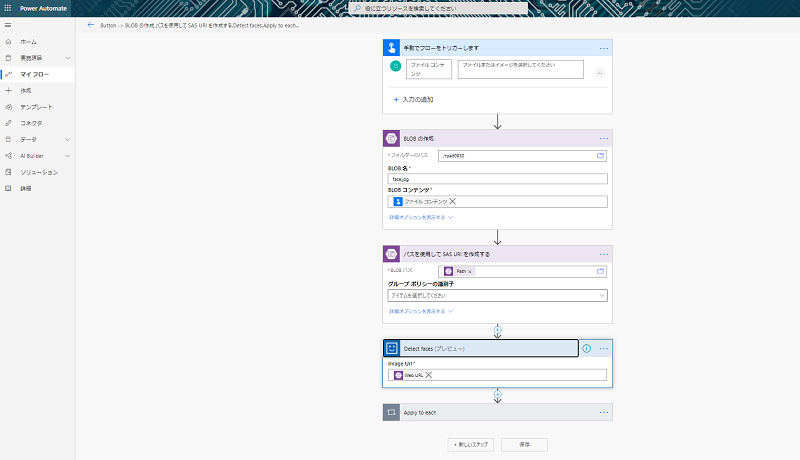 当記事ライター(あやや)の作成画面
当記事ライター(あやや)の作成画面
Face APIでは、年齢や性別、笑顔、眼鏡をかけているかどうか、更にはその眼鏡が色付き眼鏡(サングラス)なのかまで判断してくれます。
少し実装のハードルが高くなりますが、Face APIでは「anger(怒り)、happiness(幸福)、sadness(悲しみ)」等の感情認識などもできます。応用編として、余裕のある方はここまで取り組んでみてください。
Power Automateからスマホに通知だけでなく、ツイートもできます。こちらが実行結果のツイートになります。
「33歳の男性、笑顔はあまりなく、読書用の眼鏡をかけている」と判断されています!
スマホへの通知やTwitterへのツイート以外に、Teamsに投稿等もできます。このフローを応用して、業務にも何か活用できることはないか考えてみるのも面白いですね。
今回のハンズオンでは、 Power Automate でどれだけ簡単に自動化できるのか体験いただけたでしょうか。
また、ハードルが高いと思われがちな「Azure」も一緒に体験できるので、Microsoftの自動化の世界について少しでも理解を深めて頂けたのではないかと思います。
ぜひ次回の開催をお楽しみにお待ちください!
当日のハンズオン資料はこちら
まとめ
最後はオンライン集合写真
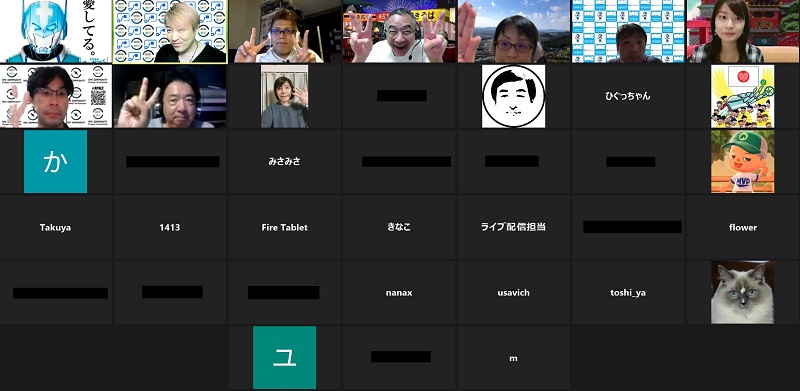 RPACommunity Power Automate Talk vol.6 にご参加いただいた皆さん、ありがとうございました!
RPACommunity Power Automate Talk vol.6 にご参加いただいた皆さん、ありがとうございました!
こちらも同じく イラレコ支部 ヤマダマナミさんのイラレコです。
RPACommunityのYouTubeチャンネルではイベント動画も閲覧できます。
皆さま、是非チャンネル登録お願い致します。

株式会社コミュカルが運営するコミュニティ・イベントマガジンです。
色々なコミュニティの魅力やイベントのレポートを届けていきます。



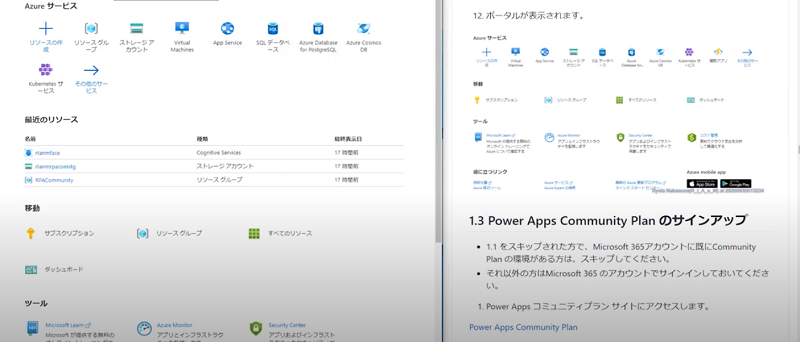
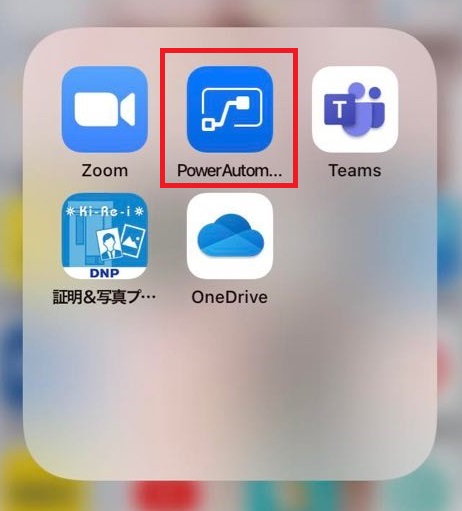
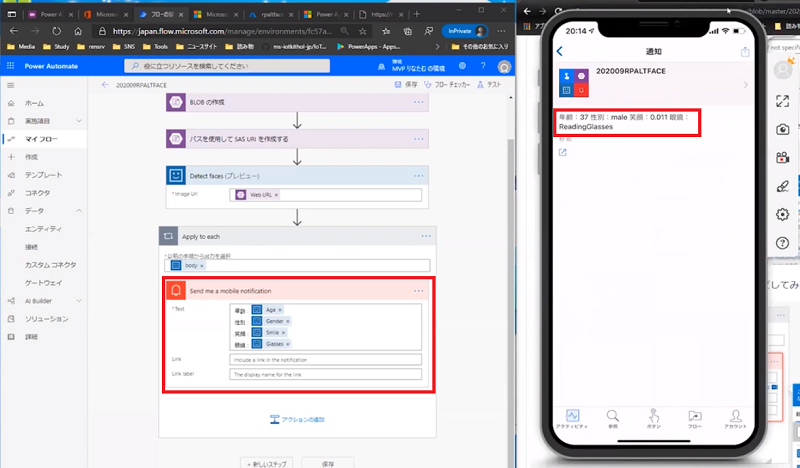
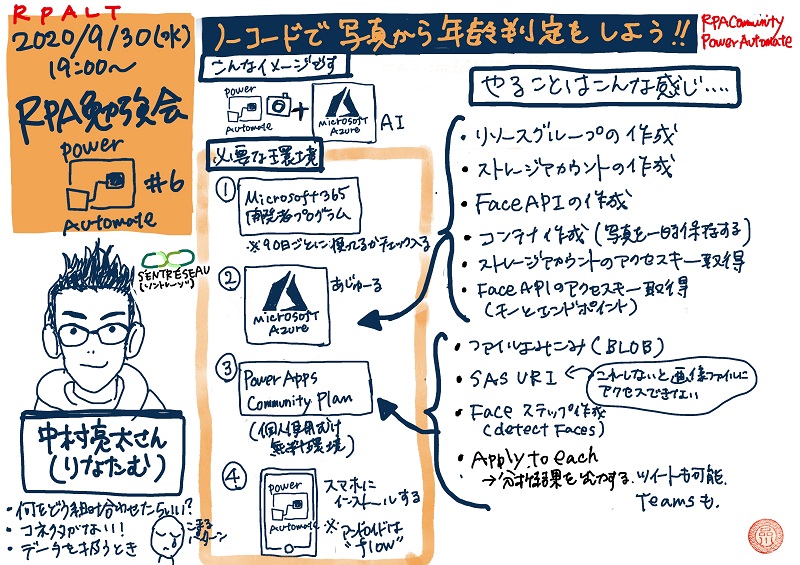
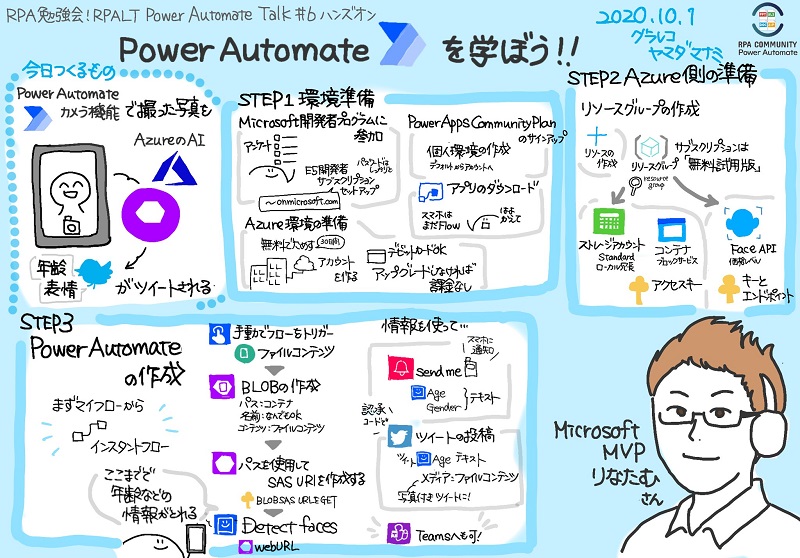
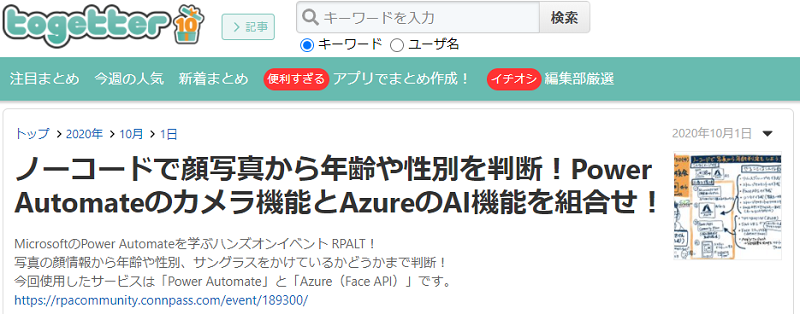








コメント